在现代社会人们越来越依赖手机来处理各种事务,包括编辑和修改PDF文件,而对于需要编辑或修改PDF文件中的图片的用户来说,手机也提供了一些方便的方法。通过一些专门的PDF编辑软件或应用程序,用户可以轻松地对PDF文件中的图片进行编辑和修改,使其更符合个人需求。掌握手机上PDF文件编辑图片的方法将会为用户带来更多便利和效率。
手机上pdf文件编辑方法
操作方法:
1.首先,我们可以利用如图所示的Office办公软件实现PDF文档的编辑操作。如图所示,切换到”应用“选项卡,点击”文档处理“项。
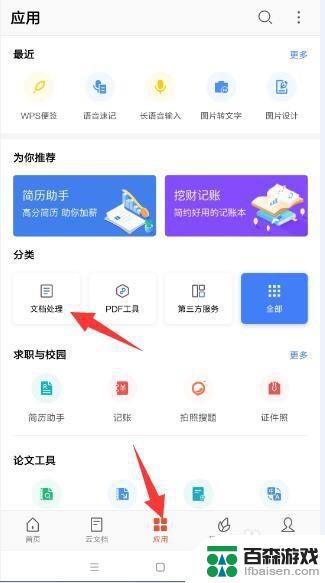
2.从打开的”文档处理“界面中,切换到”PDF工具“选项卡,点击”PDF编辑“项。
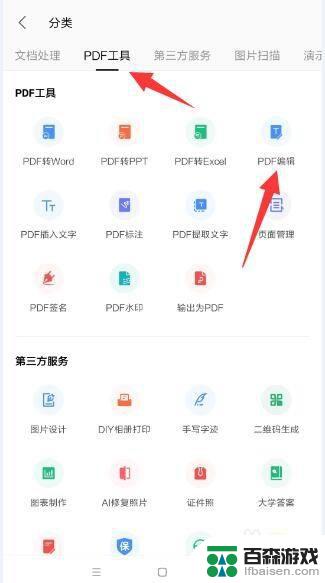
3.接下来就可以直接选择手机中的PDF文档打开并进行处理操作了。
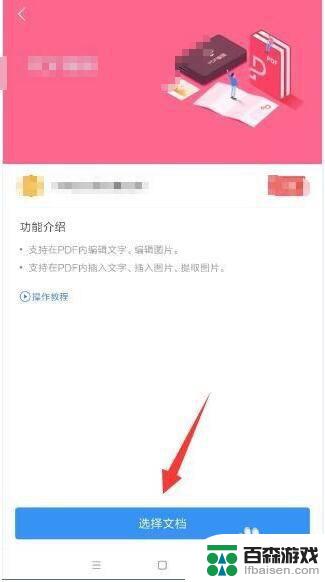
4.打开相应的PDf文档后,就可以点击”编辑内容“按钮对文档内容进行编辑。 时还可以插入内容。
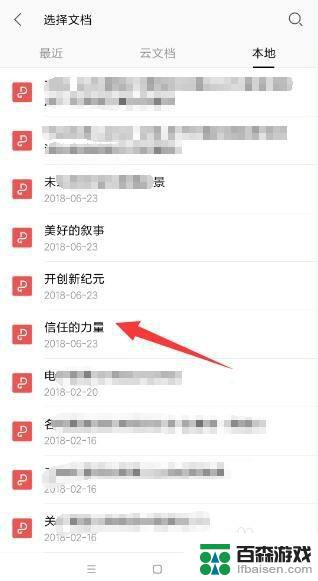
5.同时,我们也可以对其中的图片进行编辑,如图,点击中”编辑图片“项来实现。
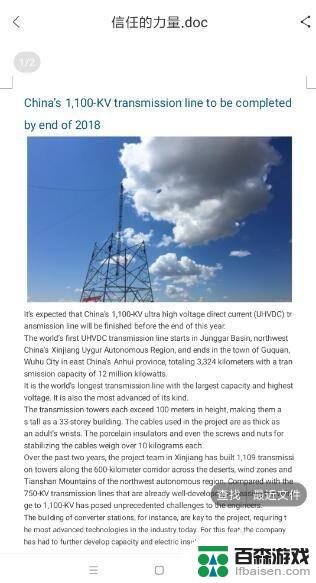
6.同时,我们还可以借助如图所示的PDF转换工具。将PDF文件转换成对应的Word文档以便进行编辑操作。
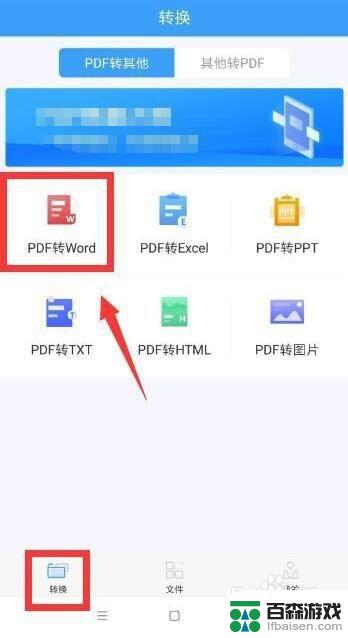
7.如图所示,从文件界面中选择相应的文件。
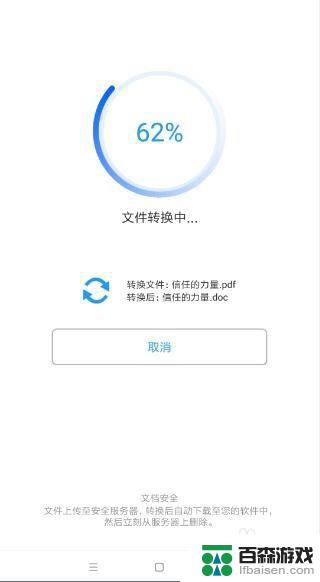
8.接下来耐心等待整个转换操作的完成。
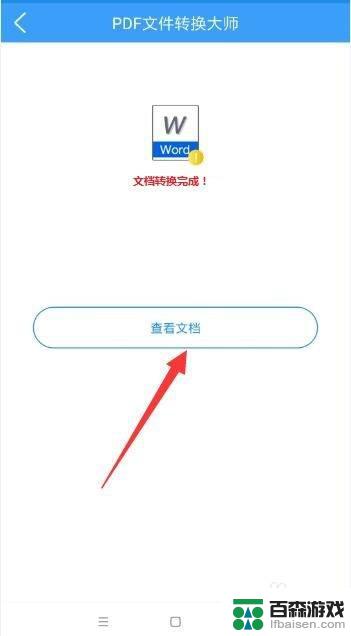
9.当整个转换操作完成后,我们就可以借助其它软件对转换后的Word文档进行更近一步的编辑操作了。
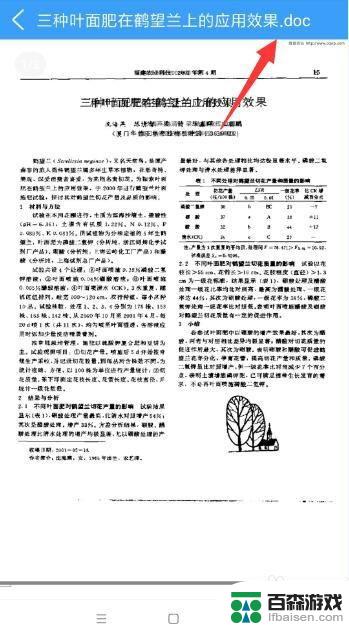
以上就是手机PDF如何编辑和修改图片的全部内容,如果有任何问题,用户可以按照小编提供的方法进行操作,希望对大家有所帮助。










